Excel 2016を起動し、新規のブックでも、既存のブックでも、最初に文字を入力すると、必ず10秒くらいフリーズして、Excelの操作が何もできなくなる現象が発生していました。
次の手順を実行したら再発しなくなったので、同様の悩みでイラッと来ている方はお試しください。
解決した手順のところでやめてOKです。
1.
Officecを最新版に更新します。
2.
エクスプローラーを起動して、
\Users\ログインしているユーザー名\AppData\Local\Microsoft\FontCache フォルダの下にあるファイルをすべて削除します。
3.
Excelをセーフモードで起動し、新規BOOKで適当に何か入力してから、終了します。
「同意」が出たら「同意」をクリックしてExcelを起動します。
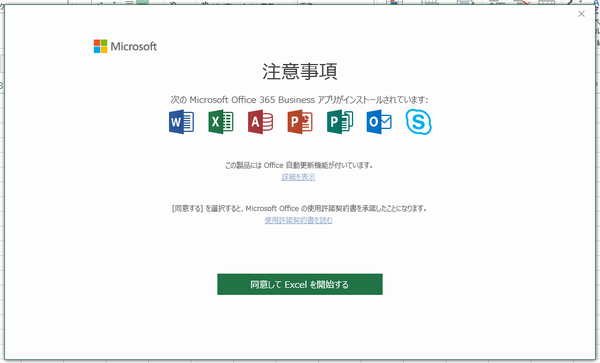
4.
excelのファイル→オプション→アドイン→「設定」ボタンで、Euro currency toolsをオンにして、excelを再起動します。(この設定を行うと、excelの起動に時間がかかるようになるので、「待つ」という意味では効果なし。w)
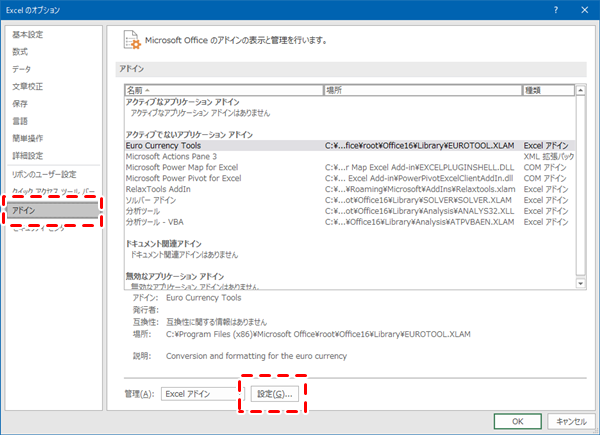
1と3の手順は、
数式が含まれた既存の Excel ファイルを開く際に時間がかかる (Office公式サイト)
を参照してください。
番外編として、
ファイル → オプション → 左側の 「言語]」 → 編集言語で「英語(米国)」を既定にする。
という方法もありますが、他のオフィスアプリに影響が出る(Wordで日本語入力できなくなる、Outlookのメール本文のフォントが変わる...など)のでやめたほうがいいです。
ぐっどらっこ。